在现场活动中,使用现场互动系统的微信签到功能可以很方便的让参会用户完成签到工作,并且可以参与后续的抽奖、竞技游戏等活动中的互动环节,大大减轻活动主办方的工作量,让活动流程衔接的更加顺畅,更具有科技感。
默认的微信签到只是获取参与用户的微信头像和昵称,针对参会用户不确定的活动,活动主办方往往希望能收集参会用户更多的信息,以便提供更细致的服务。
那么在云互动系统中该如何设置才能实现让用户签到的时候填写签到表单呢?仅需以下几步即可。
1、在活动设置中的微信签到中的签到表单设置中开启表单:点击“开启头像上传与表单”后,点击签到表单设置中的“新增表单项”按钮即可按需增加需要收集信息的表单项。

2、按需添加需要参会用户填写的表单项:云互动系统支持多种类型的表单项样式,比如单行文本、多行文本、下拉框、邮箱、日期、地区等信息,我们可以按需添加并设置表单名称即可。

3、如果“新增表单项”无法点击则需要清空签到数据:产生签到数据后不可新增或者删除表单项,但是可以修改已添加的表单项目名称以及顺序,如果需要增加或者调整签到表单项,可以点击上面红色提示区域的“清空签到数据”按钮,清空签到数据后即可调整编辑表单项。

4、按需对表单项进行设置或调整表单项顺序或增加下拉项类型:不同的表单项有不同的设置规则,可以按需对表单项进行设置,比如勾选验证功能、勾选大屏显示、添加下拉项的选项等。完成设置后点击页面底部的“保存”按钮即可完成表单项的设置。

5、在活动首页中的显示项中添加我们设置的表单项:为了让用户填写表单签到后也能自行查看填写的信息,可以在活动首页的自定义显示项中,将表单项内容添加到自定义显示项中。这样用户签到后就能看到自己填写的信息了。

6、用户扫码签到后需要按需填写设置的表单内容后完成签到:参会用户扫码签到二维码后,需要按我们设置的表单项,逐项填写信息后,点击提交才可完成签到,在互动系统后台的活动数据中的微信签到中我们可以查看详细的签到数据,并可以导出表格。

通过对签到表单页面进行样式设置,可以实现不同风格的签到页面效果,满足更多场合的签到需求,针对不同的活动,主办方或者活动公司可以按需设置即可实现。

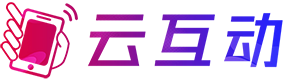
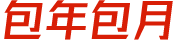
 高新技术企业:GR202113000528
高新技术企业:GR202113000528 科技型中小企业:SKX202305S2490020
科技型中小企业:SKX202305S2490020 冀公网安备 13019902000358号
冀公网安备 13019902000358号 增值电信业务经营许可证:冀B2-20210272
增值电信业务经营许可证:冀B2-20210272